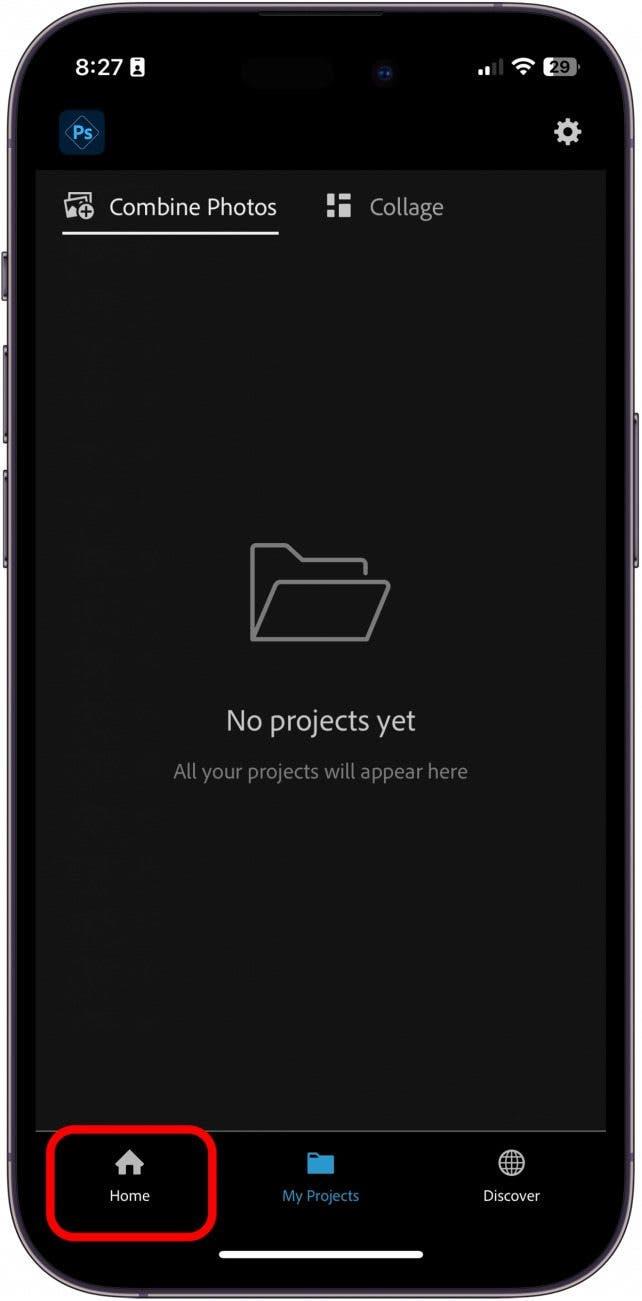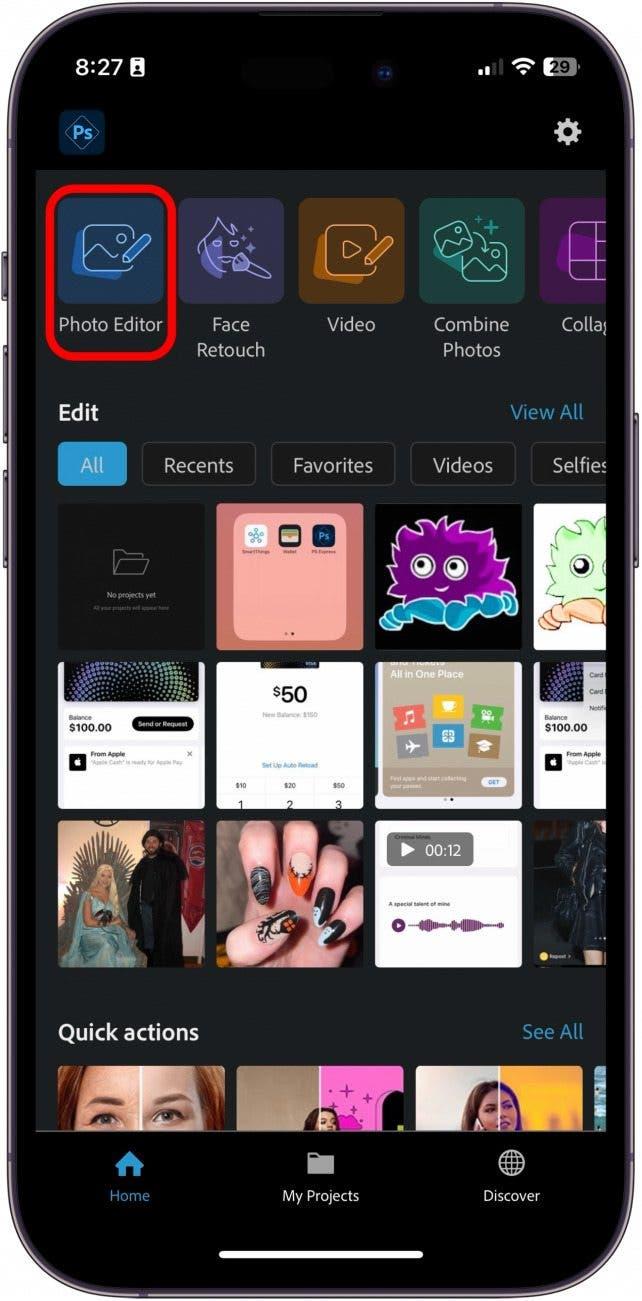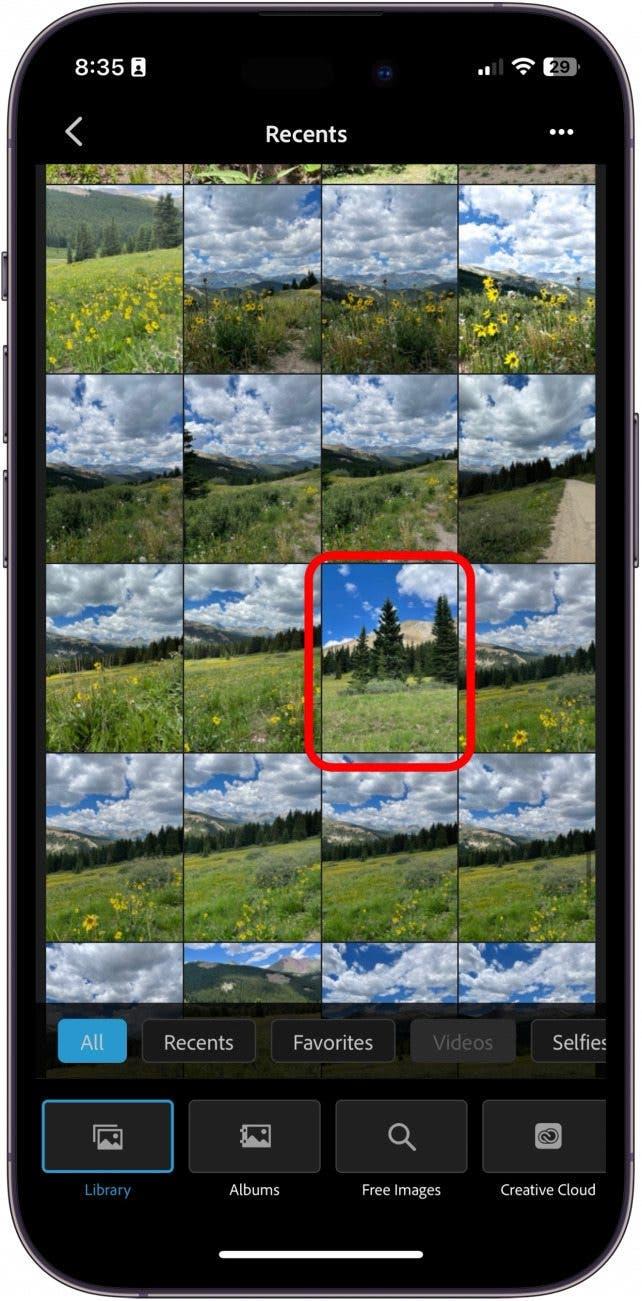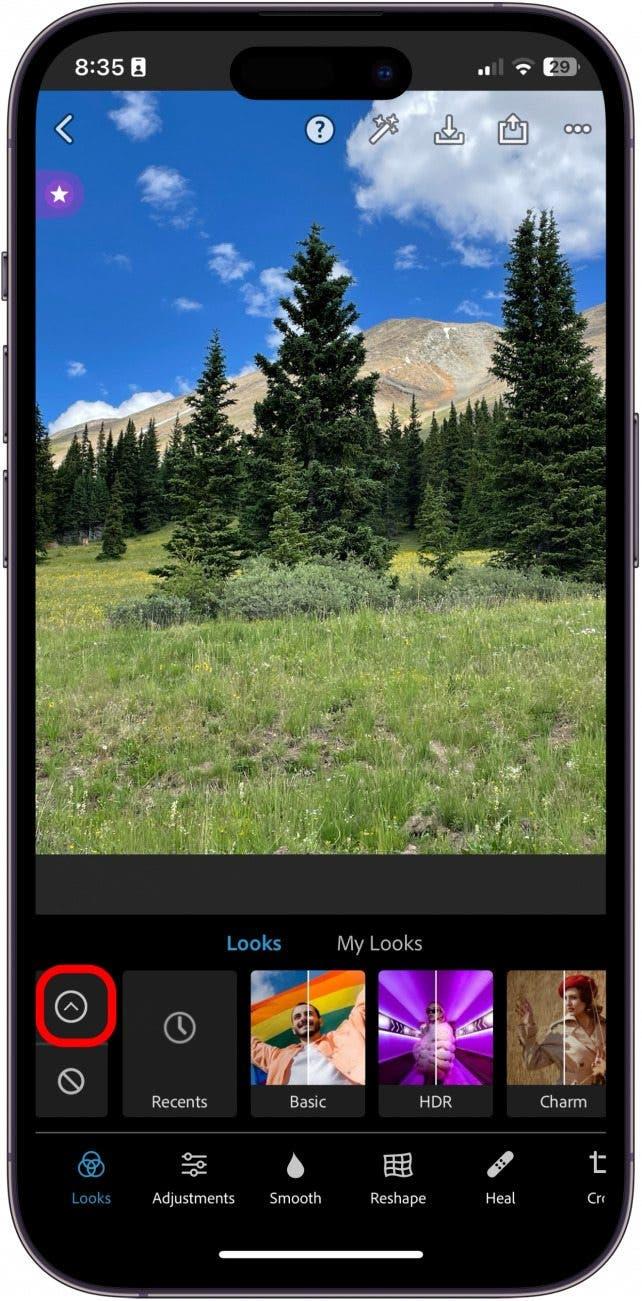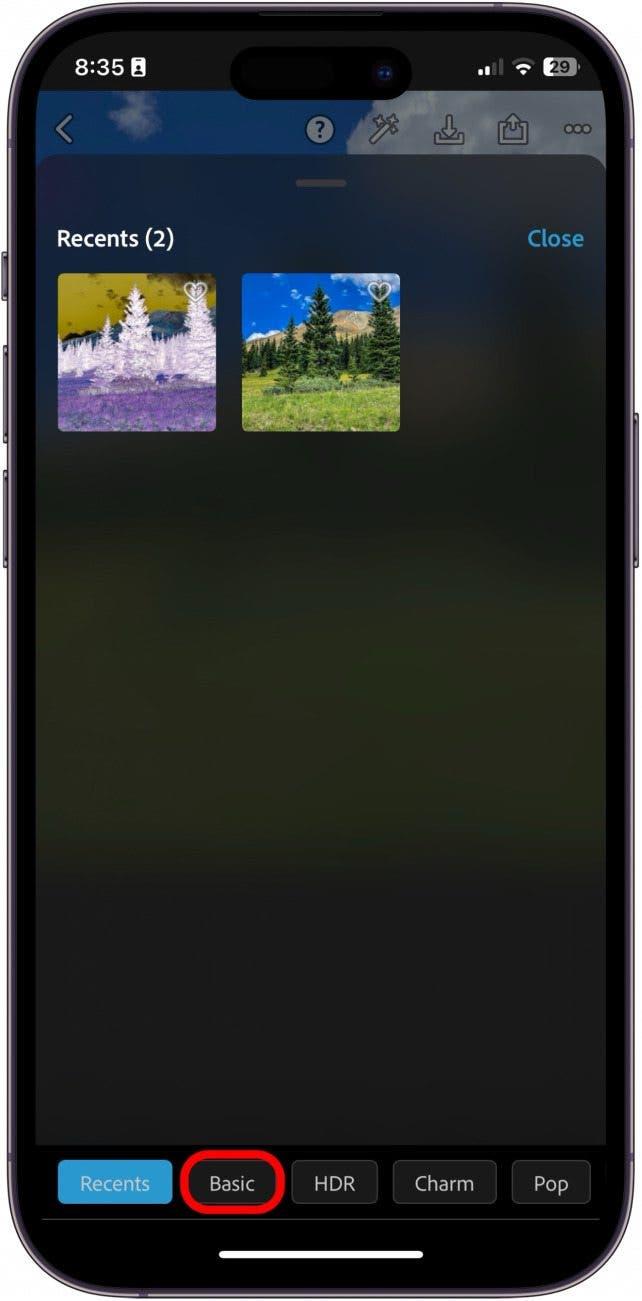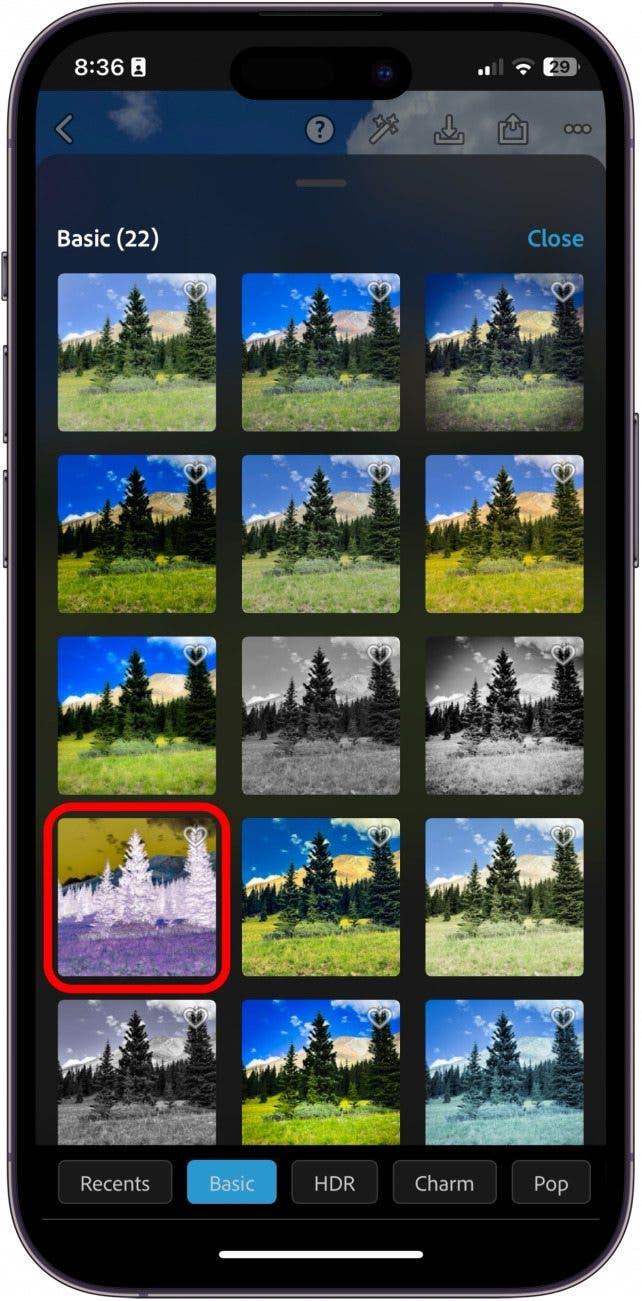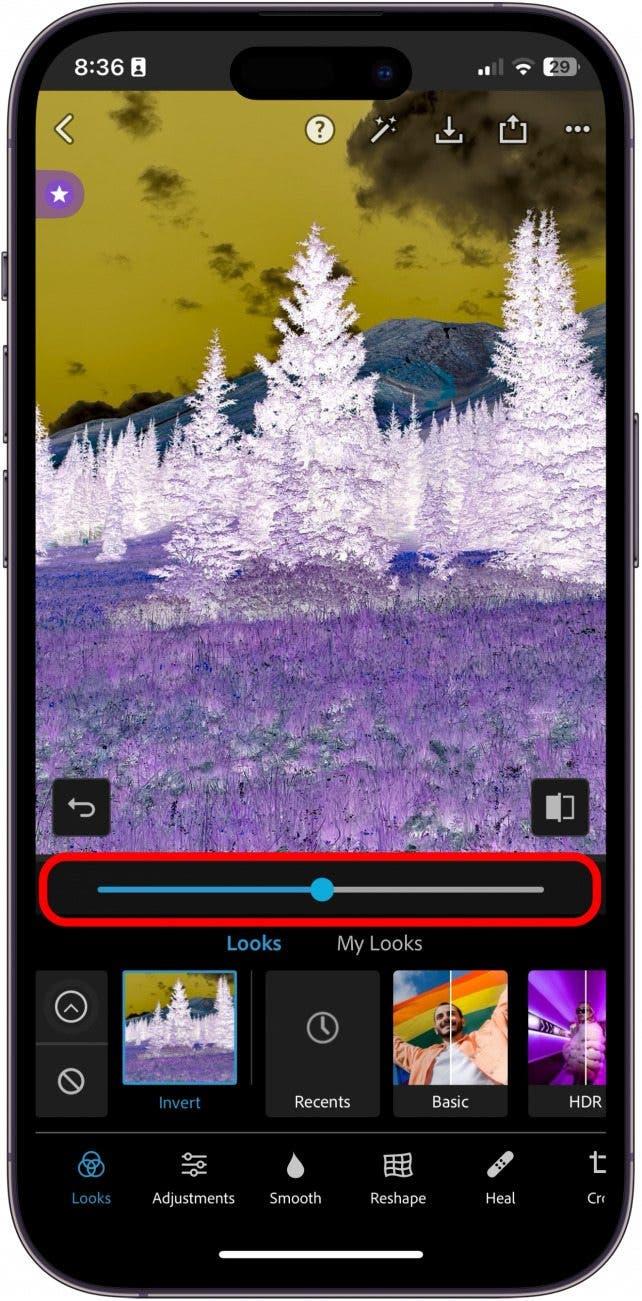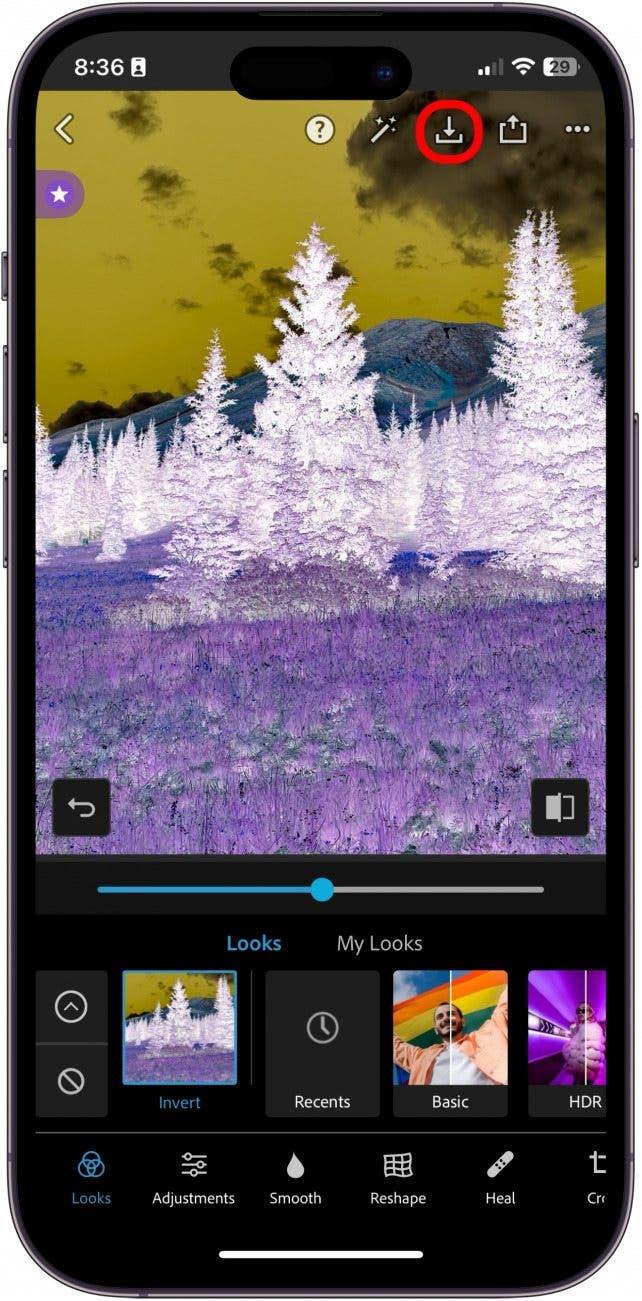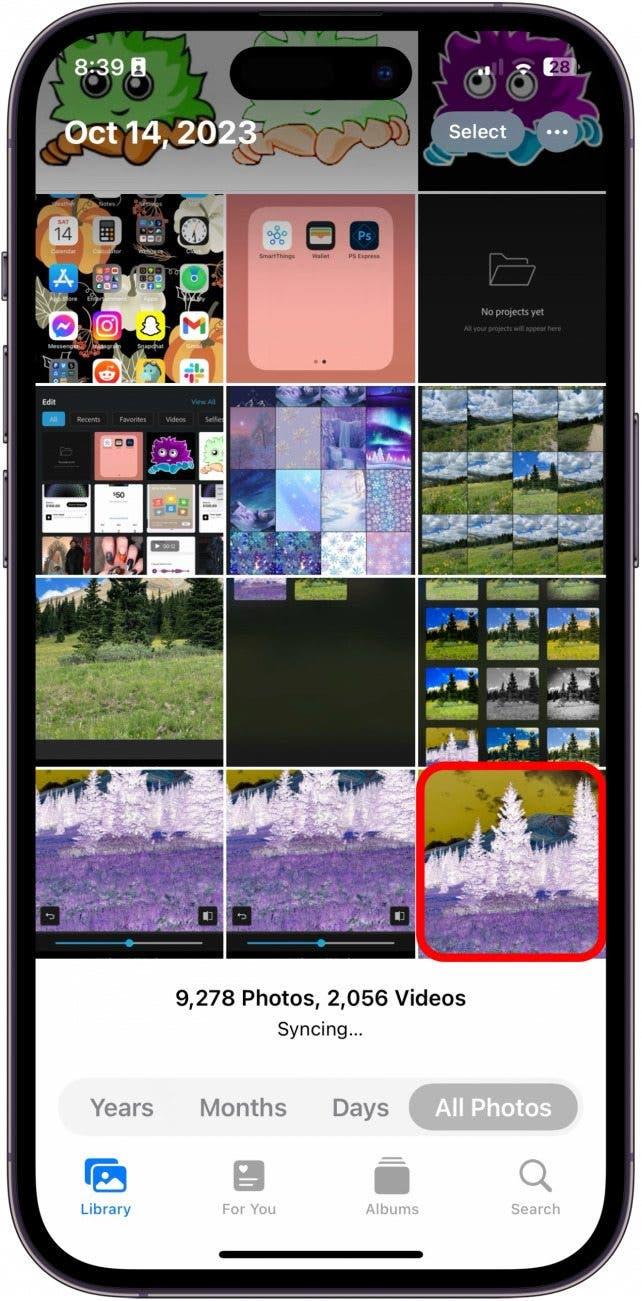iPhoneの写真の色を反転させるには、以下のような写真編集アプリをダウンロードする必要があります。 Photoshop ExpressやLightroomのような写真編集アプリをダウンロードするか、画像を簡単に変換できるオンラインツールをネットサーフィンすることができます。 この例では、Photoshop Expressを使用します。 iPhoneで画像の色を反転させる方法は以下の通りです。
Photoshop Expressを使ってiPhoneで写真の色を反転する方法
まずはじめに iPhoneのApp StoreからPhotoshop Expressをダウンロードします。 次に、指示に従って新しいアカウントを設定するか、既存のアカウントにログインします。 アプリを初めて使う場合は、簡単なチュートリアルが表示されます。 これらの手順を終えたら、iPhoneで写真の色を反転させる方法を説明します。 iPhoneの使い方のヒントがお好きな方は、ぜひ無料の 今日のヒント 写真の色を反転させる方法は以下の通りです:
- iPhoneでPhotoshop Expressを開きます。
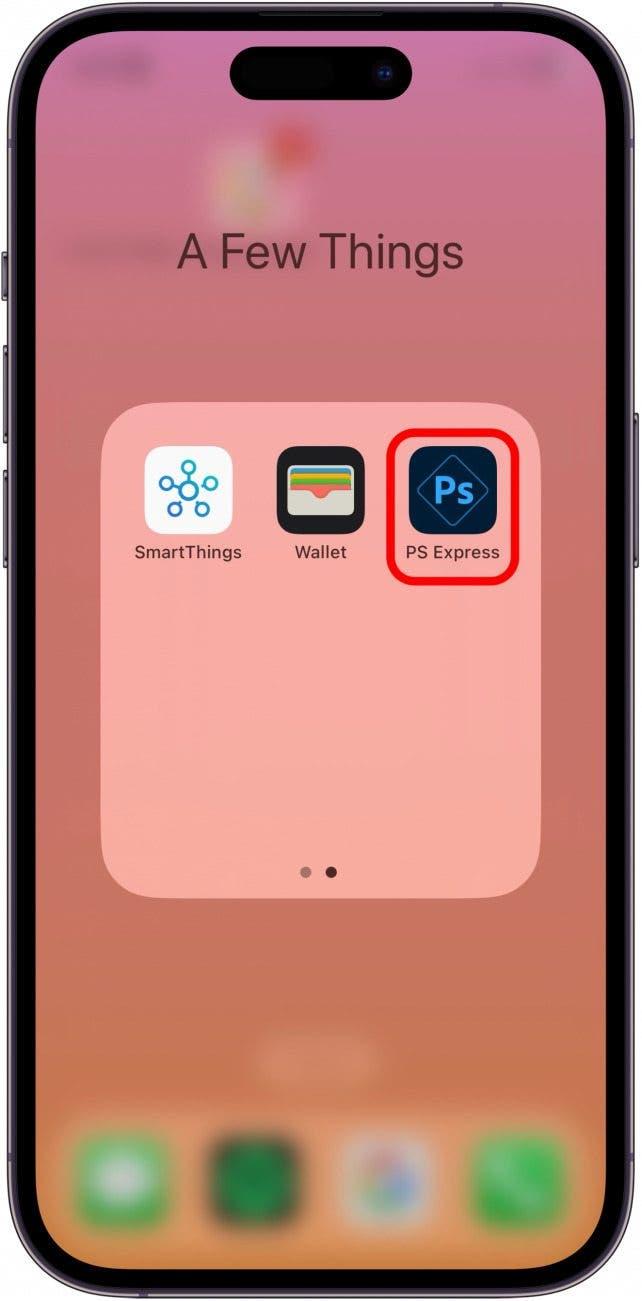
- 下部にあるホームタブをタップします。

- フォトエディタ」をタップします。

- フォトライブラリから反転したい写真を選択します。

- 左側の小さな矢印をタップして、フィルタオプションを展開します。

- 基本」をタップします。

- 反転] フィルタを選択します。

- バーをドラッグして反転の量を調整します。

- 完了したら、保存アイコンをタップします。

- 反転されたカラー画像が写真アプリに保存されます。

これがPhotoshop Expressアプリを使ってiPhoneで写真の色を反転させる方法です。 iPhoneで写真の色を反転させる方法は他にもありますが、そのためには外部のアプリをダウンロードする必要があります。
 iPhoneの隠れた機能を見つけよう毎日1つずつヒントをお届けします(スクリーンショットとわかりやすい説明付き)。
iPhoneの隠れた機能を見つけよう毎日1つずつヒントをお届けします(スクリーンショットとわかりやすい説明付き)。
よくある質問
- iPhoneで写真の色を反転できますか? iPhoneで写真の色を反転させるには、写真編集アプリをダウンロードする必要があります。 画像の色を反転させるために最も一般的に推奨されるアプリはLightroomです、 Photoshop Express、またはオンラインツールです。
- iPhoneで色を反転させるには?iPhoneの画面の色を反転させるには、「設定 >アクセシビリティ >ディスプレイ &文字サイズ >」を開き、必要に応じて、「クラシック反転」または「スマート反転」のいずれかに切り替えてください。
- iPhoneで画像を反転させるには?iPhoneで画像を回転させたい場合は、写真の反転と同じ要領で、反転ボタンの隣にある小さな四角いボタンをタップします。